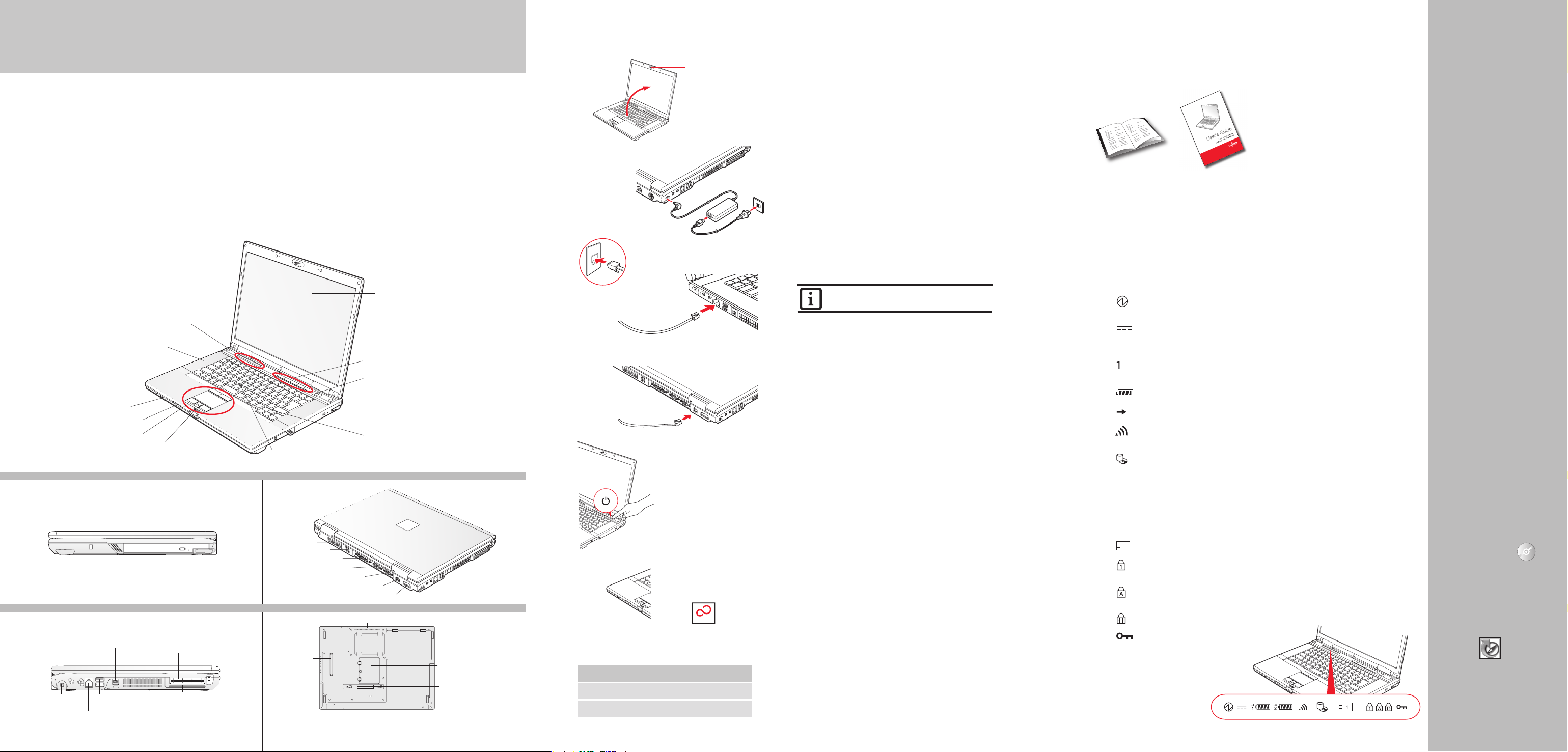
Esta guía práctica lo ayudará a completar el proceso de inicio
CLICK ME
y también le brindará consejos valiosos.
Contenido de la caja
Verifique que la caja contenga los siguientes elementos:
❏ Computadora portátil LifeBook ❏ Material relacionado con Microsoft
❏ Batería de iones de litio preinstalada ❏ Disco de recuperación y utilidades: copia de seguridad
❏ Adaptador de CA con cable de alimentación del sistema operativo preinstalado
❏ Disco de restauración de aplicaciones
y controladores
Según su configuración, también se pueden enviar los siguientes elementos junto con su computadora portátil:
❏ Unidad combinada de DVD-ROM, ❏ Batería de iones de litio adicional
DVD/CD-RW, multiformato doble capa ❏ Batería del compartimiento modular para prolongar
❏ Disco de aplicaciones para DVD o CD-RW el tiempo de uso
Controles, puertos
y puntos de acceso
Panel de indicación de estado
Parlante estéreo
Interruptor de encendido
para LAN inalámbrica,
Bluetooth o WUSB
Sensor IrDA
Ranura para Memory Stick
Dispositivo señalador/panel táctil
PANEL DERECHO PANEL TRASERO
Ranura de bloqueo antirrobo
PANEL IZQUIERDO PANEL INFERIOR
Ficha de salida para audio/auriculares
Ficha para micrófono
Ficha de alimentación de CC
Ficha de módem (RJ-11)
y tarjetas SD
Botón de bloqueo del panel de
Ficha IEEE 1394
Puertos
USB 2.0
la pantalla
Compartimiento flexible
Ranura para
ExpressCard
(ranura superior)
Respiraderos
Ranura para tarjetas PC
(ranura inferior)
Traba de apertura del
compartimiento flexible
Botón de
expulsión de
ExpressCard
Ranura para
tarjetas
inteligentes
Botón de expulsión
de tarjetas PC
Control del cursor Quick
Point (opcional)
Ranura de
bloqueo
antirrobo
Respiraderos
Puertos USB 2.0
Puerto paralelo
Puerto serie
Ficha externa para video
* Filtro de
polvo
extraíble
* Se debe limpiar periódicamente
®
Cámara web de 1,3 megapíxeles
(actualización opcional)
Panel de la pantalla
Panel de aplicaciones/seguridad
de LifeBook
Botón Encender/Suspender/Reanudar
Parlante estéreo
Teclado
Puerto Ethernet
Ficha HDMI
Respiraderos
Compartimiento para
batería de iones de litio
Compartimiento para
actualización de memoria
Conector del replicador
de puertos
Primer inicio
Botón de
bloqueo
del panel
Ficha de pared
Ficha de teléfono
Lado izquierdo
Puerto Ethernet
Botón Encender/
Suspender/Reanudar
(Para herramientas adicionales)
Interruptor
para LAN
inalámbrica
Si se cu enta con un a: Se deb erá insta lar el
sigu ient e
Cámar a web
Grabadora de DVD CyberLink Pow erDirector
multiformato doble capa
“Click Me!”
software
Arcsoft WebC am Comp anion
1. Abra el panel de la pantalla.
Asegúrese de apoyar su LifeBook sobre una superficie plana •
y horizontal, sin obstruir los respiraderos.
Levante el panel, evitando tocar la pantalla. •
Ajuste la pantalla en un ángulo de visión cómodo.•
8. Instale software adicional.
• Cierre todos los programas, aplicaciones o herramientas que estén
abiertos. Inserte el CD del
Abra la carpeta de la aplicación, seleccione el icono de instalación •
y cargue el
software
software
en la unidad de medios.
deseado según se muestra en la tabla.
Reinicie la computadora. •
2. Conecte la alimentación de CA.
Enchufe el adaptador de CA en su computadora portátil.•
Enchufe el cable de alimentación en el adaptador de CA.•
Conecte el cable de alimentación a una toma de corriente.•
3. Conéctese a Internet o a la red.
• Utilice un cable de teléfono para conectar la ficha del módem de su
computadora portátil con una ficha de la pared, o utilice un cable
Ethernet para conectar el puerto Ethernet de su computadora portátil
con una ficha de la pared o con un enrutador Ethernet.
4. Inicie el sistema.
Importante:
• Durante el proceso de instalación, no desconecte la alimentación, no
presione ningún botón ni use ningún dispositivo periférico, como el
mouse
, el teclado o un control remoto.
•
No se deben conectar dispositivos externos ni colocar ningún DVD
o CD en la unidad hasta completar la secuencia de encendido inicial.
La bater ía de ione s de litio n o está ca rgada al c omprar el equip o.
Para com enzar a u tiliza r su comp utadora por tátil, deb erá con ectar
el adaptador de CA o el a daptador para au tomóvil /avió n.
•
Para encender su computadora portátil, presione el botón Suspender/
Reanudar/Encender (arriba del teclado). Al hacerlo por primera vez,
aparecerá el logotipo de Fujitsu en la pantalla. Si no se hace nada, el
sistema cargará el sistema operativo y luego aparecerá la pantalla
Bienvenido de Windows.
5. Regístrese
Para Microsoft® Windows® XP original:
Una vez que se ha inicializado el sistema operativo, ingrese la •
información solicitada para personalizar su computadora portátil
y configurar el módem para la conexión.
Para Windows Vista
Acepte el Contrato de Licencia de Microsoft•
®
original:
®
Windows® y el Contrato
de Licencia para usuario final de Fujitsu para continuar.
En la pantalla “Bienvenida” seleccione su Id. de usuario y su contraseña.•
•
Guarde una copia de su Id. de usuario y de su contraseña en un
lugar seguro.
•
LA PANTALLA SE OSCURECERÁ DURANTE UNOS DOS MINUTOS.
•
En esta etapa, no intente encender ni apagar su computadora portátil
.
6. Registre su computadora
portátil LifeBook.
• Registre su computadora portátil en el departamento de
Servicios y Asistencia de Fujitsu por medio de nuestro sitio
web, us.fujitsu.com/computers.
Para registrarse en línea, deberá estar registrado con un Proveedor •
de servicios de (ISP).
7. Instale Click Me!
• Verifique que el conmutador WLAN esté encendido.
Para Microsoft® Windows® XP original: La primera vez que se inicia el
sistema, se verá un icono llamado Click Me! en el menú Inicio.
Para Windows Vista® original: Además de aparecer un icono en
el escritorio, automáticamente se abrirá un cuadro de diálogo que le
solicitará que ejecute Click Me!. Si elige no ejecutar Click Me! en este
momento, puede utilizar el icono Click Me! cuando lo desee.
:
Al hacer clic en el icono Click Me!, el sistema creará •
automáticamente la bandeja de iconos en la esquina inferior
derecha de la pantalla. Estos iconos proporcionarán vínculos a las
aplicaciones utilitarias a las que accederá más frecuentemente.
9. Acceda a la Guía del Usuario.
• Para aprovechar todas las funciones de su nueva computadora
portátil Fujitsu LifeBook, se recomienda leer la Guía del Usuario
electrónica, ya que Contiene información detallada importante sobre
su nueva computadora. Para acceder a la Guía del Usuario, puede
seleccionar el icono correspondiente en el escritorio de la pantalla.
Indicadores más comunes
Panel de indicación de estado
El panel de indicación de estado se encuentra arriba del teclado.
A continuación aparecen algunos de los indicadores más comunes.
Alimentación
Constante: encendido.
Titilando: modo Suspender.
Adaptador de CA
Encendido: el adaptador está en uso.
Apagado: sólo se está obteniendo a limentación de las
baterías y no hay un ad aptado r conectado.
Identificador de la batería
1 es la batería primaria; 2 e s la segunda batería opcional
del com partimiento flexible.
Nivel de carga de la batería
Indica el nivel de carga.
Carga de la batería
Identifica que s e está ca rgando la batería.
Encendido de WLAN/WUSB/Bluetooth
Encendido: la red LAN inalámbrica o B luetooth están
activados.
Indicador de ac ceso a di sco dur o o unida d óptica
Encendido: se está accediendo al disco duro o a la
unidad óptica.
Titilando: si la función de notifi cación automática de
inserción está activada (configuración predeterminada),
el indicador ti tilará periódicam ente cuando el si stema
compruebe las unidades.
Si la función de notificación automátic a de inserción no
está activada, el indicador sólo titilará cuando se accede
a la unidad óptica.
Acceso a la tarjeta PC
Titilando: en uso.
Bloq Num
Encendido: el tec lado incorpo rado está en el modo de
teclado numérico de diez teclas.
Bloq Mayús
Encendido: el tec lado está confi gurado para escribir
todas letras mayúsculas.
Bloq Despl
Encendido: el bl oqueo de desplaza miento e stá acti vado.
Indicador de seguridad
Titilando: (si se configuró una contraseña) cuando
el sistema reanuda su funcionamiento luego
de estar apagad o o desde el modo de
Espera, debe ingresa r la contraseña
configurada e n el Pane l de seguridad
antes de que se reanude el f uncionamiento
del sistema.
Consejos rápidos
Para cargar una batería
completamente descargada,
se requi eren ap roximadamente
4 horas si la unidad está apagada
o en modo Suspender.
Optimización de la vida de
la batería
•
Establ ezca la co nfiguración de
administración de energía en
Maximizar la vida de la batería.
• Ajuste los niveles de brillo de la
pantalla en la configuración más
baja posible.
• Quite las tarjetas PC y
ExpressCards cuando no las
necesite.
• Utilice el modo Suspen der cuando
no utiliza su computadora por tátil.
• Para conocer más funci ones,
consulte la sección Administración
de Energ ía en la Guía del Usuario
electrónica.
Ajuste del brillo de la pa ntalla
• Fn + F6 reduce n el brillo.
• Fn + F7 aumentan el brillo.
Ajuste del volumen
• Fn + F8 reducen el volumen.
• Fn + F9 aumentan el volumen.
* Ficha para micrófono mono o ficha
para micrófono estéreo/de entrada de
línea, según la configuración.
* * Ficha de salida para auriculares
estéreo/audio digital óptico o ficha de
salida para auriculares estéreo/salida
de línea/audio digital óptico.
Precaución: Su sistema está
configurado con el Módulo de
plataforma segura (TPM).
Antes de activar el TPM, asegúrese
de entender completamente cómo
funciona siguiendo las instrucciones
incluidas en el CD de aplicaciones
del TPM. Si elige activar el TPM, su
contraseña del TPM será fundamental
para el funcio namiento de su
computadora y DEBE reco rdarla.
Controladores
Busque los controladores más
recientes en el CD de Restauración
de Aplicaciones y Controladores.
Haga clic con el botón secundario
en el icono FDU y seleccione
“actualizar” o descárguelos de
us.fujitsu.com/computers.
(Para los controladores más recientes)
(FDU)

CONSERVE ESTAS INSTRUCCIONES
LAS LÁMPARAS DE ESTE PRODUCTO
CONTIENEN MERCURIO Y DEBEN
RECICLARSE O DESECHARSE DE ACUERDO CON
LAS LEYES LOCALES, ESTATALES O FEDERALES.
Todas las reparaciones deben ser realizadas por un técnico de reparaciones autorizado.
ADVERTENCI AS DE SEGURIDA D, PRECAUCIONES E I NSTRUCCIONES IMP ORTANTES
Esta unidad requ iere un adaptador de CA para f uncionar.
de 19 VCC de sali da nomi nal y con l a sigui ente corriente según la tarjeta de gráfi cos que se utilice en el sistema:
Ace lerad or Intel GM45 para medios gráficos: 4,22 A (80 W)•
NVIDIA GeForce 9300M GS: 5,27 A (100 W) •
Polaridad de salida del adaptador de CA:
Al utilizar su computadora po rtátil, siempre debe respetar al men os las si guientes prec aucio nes de seguridad básicas para evita r
riesg os de incendio, desca rga elé ctrica y lesi ones:
• La manipulac ión del cable de este prod ucto lo expondrá al conta cto con pl omo, una sustancia química reconocida en
el Estad o de Cali fornia como causante de defecto s congénitos y otr as afecciones del apa rato reproductor. Lávese las
manos después de manipularlo.
Advertencia
Precaución
Existe peligro de ex plosi ón si se re empla za una b atería de litio (para rel oj) de ma nera in corre cta. Reemplácela po r otra •
del mismo tipo o de un tipo eq uivalente según recomendación del fabricante. De seche l as bater ías usadas según las
instru ccion es del fa bricante.
No utilice este produ cto cerca del agua, por ejemplo c erca de bañeras, lavama nos, fre gaderos o lavade ros de rop a, •
en luga res húmedos o ce rca de piscinas.
Evite utilizar el módem durante torm entas e léctr icas. Puede exi stir el r iesgo d e descargas eléctricas producidas por rayos.•
No utilice e l módem para informar un escap e de gas cerca del lugar del esca pe.•
Uti lice so lamente el cable de alimentac ión y las b aterías que se indican e n esta Gu ía del Usuario.•
No deseche las bater ías en el fuego, ya q ue pued en explotar. Consul te los cód igos lo cales para obtener instrucci ones •
especiales para eliminarlas como residuo.
Para no reduc ir la prote cción contra riesgos de ince ndio, ree mplac e el fusible sólo por otro del mism o tipo y val or nominal.•
•
Para reducir el riesgo d e incen dios, utilice ú nicam ente un ca ble de lí nea para telecomunicaciones de ca libre AWG 26 co mo
mínimo, aprobad o por UL o certificado po r CSA.
L a parte i nferior de esta computadora portátil pued e calentarse s i se la utiliza dur ante un período de tiempo prolon gado. •
Al utilizar la computadora po rtátil, tenga la precaución de limita r su uso co ntinuo o durante un perío do de tiempo
prolon gado si está apoyada sobre la piel o el regazo.
Para proteger su computadora portátil de da ños y mej orar el rendimiento del sistema, asegú rese de mantener los •
respiraderos sin obstrucciones, limpios y s in suci edad. Esto puede re querir limpiezas periódicas, de pendiendo del
ambiente donde se utiliza el sistema.
No utilice la computadora portátil en lugares donde se pueden o bstruir los res piraderos, como en esp acios p equeños •
o sobre su perficies blandas tales c omo camas o almohadon es.
La s baterías sometidas a impactos, vi braciones o tem peratu ras extremas pu eden da ñarse permanentemente.•
Una batería cortocircuit ada está dañada y d ebe ser reempl azad a. Puede saber s i hay un cor tocircuito en su batería •
controlando el indicador de estado de l a baterí a.
No transpo rte su co mputadora portátil mientr as está e ncendida.•
Acostúmbrese a transpor tarla e n un bolso adecu ado. Si transpor ta su computad ora por tátil L ifeBook una distancia •
corta, asegúrese de sostenerla correctamente.
Nunca leva nte ni sostenga su computadora po rtátil LifeBook tomándola de la pantalla.•
Mantenga su computadora p ortátil LifeBook alejada de alimentos y be bidas.•
Si accidentalme nte se derrama líquido s obre su computadora po rtátil LifeB ook, haga lo siguiente: •
1. Ap águ e la .
2. Colóquela e n una pos ición para que e l líqui do pued a salir.
3. Déje la secar durante 24 horas o más si es nec esar io.
4. Si su computadora po rtátil no se ini cia después de haber se secado, llam e a su repre senta nte de soporte técnico.
Siempre utilice el adaptador de CA y las baterías aprobadas para su comp utadora portátil.•
Evi te la exposición a la arena, al polvo o a otros rie sgos del ambiente.•
No exponga su computadora portátil a la luz solar directa du rante un período de tiempo prolo ngado, ya que una •
temperatura superio r a 60 °C (140 °F) puede daña rla.
Para evitar q ue se dañ e su comp utadora portátil Li feBook accidentalmente, se re comie nda leer la sec ción Cuidados •
y Mantenimiento de su Guía d el Usua rio.
Para los modelos con sintonizador d e TV: Para evitar s obretensiones y trans itorios en el ca blead o del sistema de •
distri bució n, asegúrese de que el blindaje exteri or del cable coaxia l esté conectad o a masa (puesto a ti erra) e n el edificio,
lo más ce rca posible del punto de entrada de l os cabl es, seg ún los requisitos de NEC, Ar tícul o 820.93, ANSI/NFPA 70:
2005. Si tiene preguntas a cerca d e la instalación de CATV, comuníquese con su prove edor de s ervicios.
Utilice únicamente ada ptadores I.T.E. de clase II aprobados por UL,
Eliminación de desechos del sistema
Accesorios habituales
Módulos de memoria
• 1 GB SDRAM, DDR3-1066
• 2 GB SDRAM, DDR3-1066
Batería del compartimiento modular
Batería principal de iones de litio
Batería de iones de litio de alta capacidad
Adaptador para automóvil/avión
Adaptador de CA adicional
Replicador de puertos
Grabadora modular de DVD multiformato
doble capa
Unidad combo modular de DVD/CD-RW
Unidad de disquete externa USB
Ratón óptico USB
Bolsos
• Diplomat (nylon balístico)
• Mochila Modella
• Workstation Plus
Candado Notebook Guardian™
Registre el número de serie de su computadora
portátil aquí:
Número de serie______________________
(búsquelo en la par te inferior de la computadora)
Fujitsu Computer Systems Corporation
1250 E. Arques Avenue M/S 122
Sunnyvale, CA 94085
Fujit su, el logotipo de Fujitsu y LifeBo ok son ma rcas comer ciale s registradas de Fu jits u
Limit ed. Micr osof t, Windows y Wi ndows Vist a son marcas c omerciale s regis trad as
de Micr osof t Corporat ion. El re sto de las marc as comerci ales me ncionadas a quí son
propi edad de s us resp ectivos pr opiet arios. La inf ormación de d escr ipció n del pro ducto
repre sent a los obj etiv os de dis eño de Fu jitsu y se proporciona con fi nes co mparativo s.
Los res ulta dos rea les pueden va riar según d iversos fac tores. Las es peci ficaci ones está n
sujet as a cambio si n previ o aviso.
©2008 Fu jits u Compu ter System s Corporati on. Todos lo s derechos re servados.
Si tiene preguntas o necesita asistencia:
• Visite nuestro sitio web us.fujitsu.com/computers
• Llámenos en cualquier momento al
1.800.8FUJITSU
• Escríbanos a 8fujitsu@us.fujitsu.com
Si desea obtener más información sobre los
productos Fujitsu:
• Visite nuestro sitio web, www.shopfujitsu.com
•
Llámenos en cualquier momento al 1.800.FUJITSU
Hay planes de Fujitsu disponibles para la
prolongación de servicios.
Visite us.fujitsu.com/computers
para comprar cualquiera de estos accesorios
u obtener más información.
Guía de inicio
Comience a trabajar con su
LifeBook® E8420
Esta guía le ayudará a completar el proceso de inicio de su nueva computadora portátil LifeBook y también le brindará
consejos valiosos. Para obtener información sobre las estupendas funciones que ofrece su nueva computadora portátil
LifeBook, consulte la Guía del Usuario, a la cual se puede ac ceder después de finalizar e l procedimiento de inicio.
Fujitsu se preocupa por la protección del medio ambiente y ha contratado los servicios de Re chargeable
Batter y Recycle Corporation (RBRC)*, una organización pública de servicios sin fines de lucro que, para
proteger el medio ambiente, se ocupa de reciclar baterías agotadas sin costo para el usuario.
RBRC posee puntos de entrega en decenas de miles de lugares e n Estados Unidos y Canadá. Para busc ar
un punto de entrega cercano, visite w ww.RBRC.org o llame al 1-899-822-8837.
Si no está c erca de ningún punto de entrega de RBRC, puede visitar el sitio we b del Proyecto de Educación
del Consumidor de EIA (ht tp://EIAE.org/) y buscar un lugar de desechado conveniente.
Para pedir una batería nueva para su computadora por tátil Fujitsu, visite el sitio de compras de Fujitsu
www.shopfujitsu.com
*RBRC es una entidad tercera a la cual Fujitsu proporciona fondos para e l reciclado de baterías; RBRC no
está asociada de ninguna manera con Fujitsu.
en los Estados Unidos o ww w.fujitsu.ca/products/notebooks en Canadá.
